第17课 摩天轮 课件(共17张PPT)
文档属性
| 名称 | 第17课 摩天轮 课件(共17张PPT) |  | |
| 格式 | zip | ||
| 文件大小 | 3.4MB | ||
| 资源类型 | 教案 | ||
| 版本资源 | 粤教版 | ||
| 科目 | 信息科技(信息技术) | ||
| 更新时间 | 2019-09-19 17:22:24 | ||
图片预览



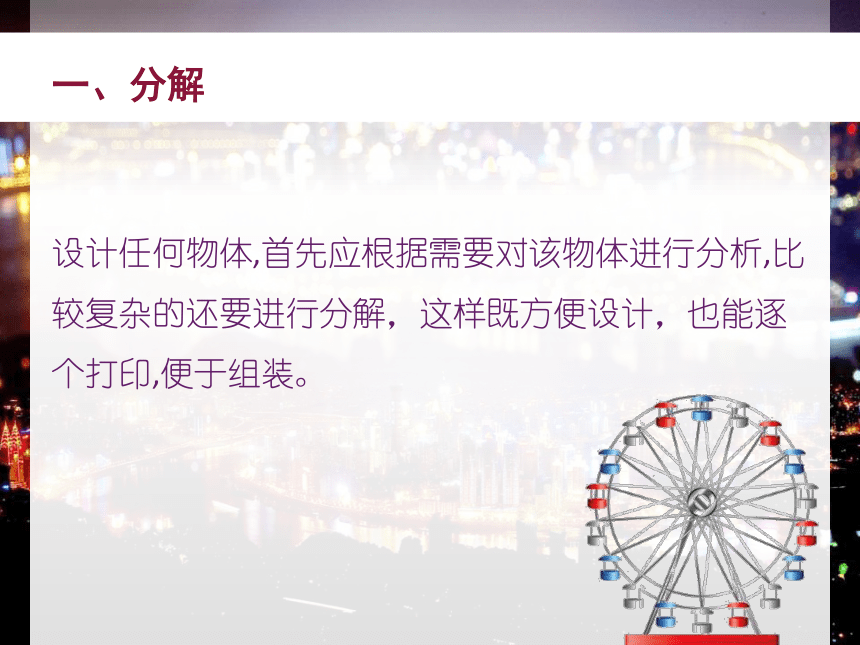
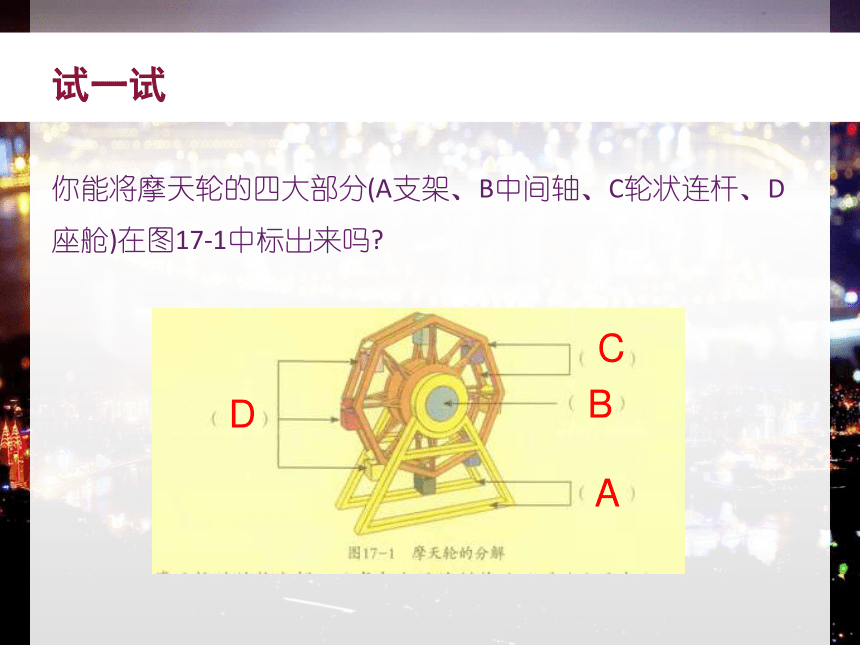


文档简介
课件17张PPT。 第17课 摩天轮摩天轮摩天轮看着好复杂,用3D打印能做出来吗?只要学会分解开来各部分,再分别打印组装就行啦!一、分解设计任何物体,首先应根据需要对该物体进行分析,比较复杂的还要进行分解,这样既方便设计,也能逐个打印,便于组装。试一试你能将摩天轮的四大部分(A支架、B中间轴、C轮状连杆、D座舱)在图17-1中标出来吗?ABCD摩天轮的结构分解以及每部分设计制作时用到的主要命令如下表所示。二、设计认识了摩天轮的结构并确定好每部分使用的主要命令后,就可以开始动手设计了。参考图17-2所示步骤设计摩天轮,特别要注意摩天轮的结构比例,设计过程中注意视图的切换。①先制作出个摩天轮的支架,再用阵列的方法制作出另一个支架
②在支架之间制作出中间轴
③隐藏支架,在中间轴适当位置制作连接杆,再阵列复制出另一个连接杆
④隐藏其中一个连接杆,在另一个连接杆的适当位置绘制座舱
⑤用“圆形降列”命令,阵列复制出另外几个座舱;用“移动”命令调整好座舱位置
三、优化摩天轮的框架已经设计出来了,我们还要再反复推敲,尤其要认真思考轮状连接杆与中间轴的大小,想想打印出来的摩天轮能否转动。如果没有问题,进一步思考如何优化我们的摩天轮设计,让它更美观、更能吸引大家的眼球。学着做用材质渲染命令优化摩天轮的设计,最终效果如图17-3所示,并把文件保存为“摩天轮.Z1”
四、打印在3D软件里面渲染出来的颜色未必是实际物体的颜色,能否打印出七彩的摩天轮,还要看是否有相应颜色的打印材料。
模型制作好后,要用3D打印机配套的切片软件对三维模型的数据进行处理。因为3D打印机只能读取和打印其配套的切片软件打开的STL文件,所以我们需要用3D软件把前面的“摩天轮.Z1”文件中 的四个部件分别抽取出来,另存为四个独立的.Z1文件,并分别转化为STL格式文件后用3D打印机配套的切片软件将其打开,具体步骤如图17-4所示。小妙招(1)如果导人的文件模型尺寸超出打印区域虚线框,则要对模型进行缩放 。缩放的大小要小于打印区域框,否则将无法打印(或者需要更换更大型的打印机)。设置好打印参数,打印机预热,之后选择自动布局 ,再点击三维打印机进行打印。
(2)点击软件“三维打印”选项中的“设置” ,可以设置层片的厚度。填充项则可根据模型需求来选择。填充越密集,打印时间越长,所需耗材越多。相反则时间越少,所需耗材越少。五、组装摩天轮的部件打印出来后,可对摩天轮进行组装,具体步骤参考图17-5。
①单边支架组装上中间轴
②组装上四个轮状连技杆,再在
轮状连接杆中间组装上座舱
③组装上另外一边支架小妙招在组装时,我们可能会遇到几种情况,如设计模型的尺寸大小有细微偏差、组装接口不稳固、外形过大无法接进去等。这时候,我们可以采用胶水稳固接口处,用砂纸打磨过大的外形等辅助手段来达到设计效果。
显身手根据自己的喜好,从前面课时中挑选一件自己最得意的作品,进行分解、优化、打印并组装起来吧!
②在支架之间制作出中间轴
③隐藏支架,在中间轴适当位置制作连接杆,再阵列复制出另一个连接杆
④隐藏其中一个连接杆,在另一个连接杆的适当位置绘制座舱
⑤用“圆形降列”命令,阵列复制出另外几个座舱;用“移动”命令调整好座舱位置
三、优化摩天轮的框架已经设计出来了,我们还要再反复推敲,尤其要认真思考轮状连接杆与中间轴的大小,想想打印出来的摩天轮能否转动。如果没有问题,进一步思考如何优化我们的摩天轮设计,让它更美观、更能吸引大家的眼球。学着做用材质渲染命令优化摩天轮的设计,最终效果如图17-3所示,并把文件保存为“摩天轮.Z1”
四、打印在3D软件里面渲染出来的颜色未必是实际物体的颜色,能否打印出七彩的摩天轮,还要看是否有相应颜色的打印材料。
模型制作好后,要用3D打印机配套的切片软件对三维模型的数据进行处理。因为3D打印机只能读取和打印其配套的切片软件打开的STL文件,所以我们需要用3D软件把前面的“摩天轮.Z1”文件中 的四个部件分别抽取出来,另存为四个独立的.Z1文件,并分别转化为STL格式文件后用3D打印机配套的切片软件将其打开,具体步骤如图17-4所示。小妙招(1)如果导人的文件模型尺寸超出打印区域虚线框,则要对模型进行缩放 。缩放的大小要小于打印区域框,否则将无法打印(或者需要更换更大型的打印机)。设置好打印参数,打印机预热,之后选择自动布局 ,再点击三维打印机进行打印。
(2)点击软件“三维打印”选项中的“设置” ,可以设置层片的厚度。填充项则可根据模型需求来选择。填充越密集,打印时间越长,所需耗材越多。相反则时间越少,所需耗材越少。五、组装摩天轮的部件打印出来后,可对摩天轮进行组装,具体步骤参考图17-5。
①单边支架组装上中间轴
②组装上四个轮状连技杆,再在
轮状连接杆中间组装上座舱
③组装上另外一边支架小妙招在组装时,我们可能会遇到几种情况,如设计模型的尺寸大小有细微偏差、组装接口不稳固、外形过大无法接进去等。这时候,我们可以采用胶水稳固接口处,用砂纸打磨过大的外形等辅助手段来达到设计效果。
显身手根据自己的喜好,从前面课时中挑选一件自己最得意的作品,进行分解、优化、打印并组装起来吧!
